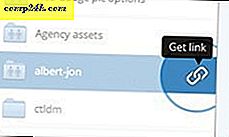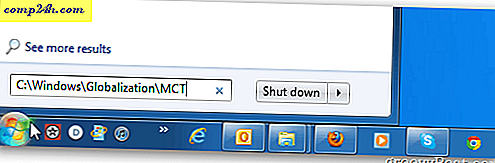Skift standardværktøj til Microsoft Edge i Windows 10
Windows 10 introducerer flere nye funktioner, hvoraf den ene er Microsoft Edge-webbrowseren. Mens det kommer op kort i forhold til andre browsere, nemlig manglen på udvidelsesunderstøttelse, er det intuitivt, lydhørt og generelt sætter Internet Explorer i skam.
Da dette er Microsofts oprettelse, som Edge bruger, bruger Bing som standard søgemaskine. Men du vil måske gøre det til noget andet som Yahoo, DuckDuckGo eller Yahoo. Sådan gør du det.
Skift standardværktøj til Microsoft Edge i Windows 10
Det første du vil gøre er at gå til det søgningsside, du vil bruge. I dette eksempel bruger jeg DuckDuckGo. Vælg derefter ikonet ellipsis (Flere handlinger) øverst til højre og vælg Indstillinger.

Rul ned til bunden af menuen Indstillinger, og vælg Vis avancerede indstillinger .

Næste rul ned lidt, og vælg rullemenuen under Søg i adresselinjen med . Selvfølgelig er Bing angivet som standard, men du vil klikke .

Vælg derefter søgemaskinen, og du kan enten tilføje den, fjerne den eller sætte den som standard.

I skottet nedenfor kan du se, at jeg tilføjede et par forskellige søgemaskiner til at vælge fra.

Hvis du skal ændre din standardsøgemaskine fra Bing til noget andet, skal du bare gøre det en gang, og du er færdig.
I nedenstående eksempel ændrede jeg standardsøgningen til Google for at give dig en ide om, hvordan tingene vil passe på, når ændringen foretages.

Dette er ikke den mest intuitive måde at ændre din søgemaskine on-the-fly. For det vil jeg gerne se en implementering, der ligner hvordan Firefox har sin søgefelt oprettet, men i adresselinjen i stedet.

Bare husk, at Microsoft har oprettet Windows 10 som en service, og der vil være løbende opdateringer og forbedringer over tid.
For mere i Microsoft Edge browser, tjek en af nedenstående artikler:
- Gør kant åbent til flere websider
- Pin Websites fra Edge til Windows 10 Start Menu
- Åbn Internet Explorer fra Microsoft Edge When Needed